அனைவருக்கும் வணக்கங்கள்
இந்தப்பதிப்பு சென்ற பதிப்பின் தொடர்ச்சியாக தான் இருக்கப்போகிறது. விபரம் தேவையானவர்கள் சென்ற பதிப்பினை பார்த்துவிட்டும் வரலாம். சென்ற பதிப்பிற்கு செல்லும் இணைப்பு கீழே கொடுக்கப்பட்டுள்ளது.
"http://unmayinpakkam.blogspot.com/2011/10/05.html”
இன்று சொற்கள் வடிவமைப்பில் சொற்களுக்கு Color மாற்றுதல், Font Name மாற்றுதல் மற்றும் Alignment இனை கையாளும் முறை பற்றி பார்க்கலாம்.
முதலில் மேற்படி முறைமை வடிவமைக்கப்பட்ட விதம் மற்றும் அவற்றிற்கு பயன்படுத்தப்பட்ட Coding களை பார்த்துவிட்டு அவற்றினுள் சில விடயங்களை ஆராயலாம்.
General Declarations
ஆரம்பத்தில்
Dim X, Y, z As Integer
Dim l As Integer
என்று இரண்டையும் வழமை போலல்லாது General ஆக Declare பண்ணியிருப்போம்.
காரணம் இங்கு x,y,z ,l ஆகிய நான்று மாறிகளும் பல இடங்களில் எமக்கு தேவைப்படுகிறது.
குறிப்பாக கீழ் காட்டப்பட்டுள்ள படத்தில் சிவப்பு மையினால் காட்டப்பட்டுள்ள 4 TextBox, 1 Button போன்றவற்றில் x,y,z,l என்பன பயன்படுத்தப்பட்டுள்ளன. மேலே காட்டப்பட்டுள்ள படத்தில் General பகுதியில் அவற்றை Declare பண்ணுவதன் மூலம் ஒரு தடவை மட்டும் Declare
பண்ண முடிகிறது. இல்லாவிடில் தனித்தனியாக 5 தடவைகள் Declare பண்ணவேண்டியிருந்திருக்கும். (4 Text Box, 1 Button இனுள்)
On Error Resume Next
மேலே காட்டப்பட்டுள்ள Coding தொகுதியில் Text2 (R_TextBox),Text3 (G_TextBox), Text4 (B_TextBox), Text7 (Qb_TextBox) என்ற நான்கு Text Box இற்கான Coding களிலும் ”On Error Resume Next" என்று எழுதப்பட்டிருக்கும். இப்படி இடுவதால் அடிக்கடி பிழை என்று சுட்டிக்காட்டப்படும் எச்சரிக்கைகளை விலக்கி கொள்ளலாம்.
உதாரணமாக ...
மேற்படி முறைமை இயங்கும் போது நீங்கள் R, G, B என்பவற்றிற்கு யாதாயினும் 3 பெறுமானங்கள் கொடுக்கிறீர்கள் என வைத்துக்கொள்வோம். Coding இல் R, G, B இற்கு கொடுக்கப்படும் பெறுமானங்களை தான் முறையே x, y, z இனால் (Coding இல் ) சுட்டிக்காட்டியுள்ளேன். கீழே காட்டப்பட்ட Coding இனை கவனியுங்கள்....
R இற்கான பெறுமானத்தை இடவேண்டிய TextBox இற்கான Coding இது.
Private Sub Text2_Change() .......
1. On Error Resume Next
2. X = Text2.Text
3. Text1.BackColor = RGB(X, Y, z)
End Sub
இதில் இரண்டாவது வரியில் (X = Text2.Text) Text Box இனுள் எழுதப்படும் பெறுமானம் X என்ற மாறியால் உள்வாங்கப்படுவதை காட்டியிருக்கிறேன். மூன்றாவது வரியில், முதலாவது (மேலே உள்ள) Text Box இனுடைய பின்புற நிறம் மாறுவதற்கான Coding இனை கொடுத்துள்ளேன். இதில் விடயம் என்னவெனில் இவ்வாறு X, Y,Z என்று மூன்றிற்கும் இலக்கங்களை கொடுத்து விரும்பிய நிறத்தை முதலாவது Text Box இல் விழச்செய்துவிட்டு வேறு பெறுமானங்களை போடுவதற்காக ஒவ்வொரு TextBox இலும் “Backspace" இனை பயன்படுத்தி கொடுக்கப்பட்ட இலக்கங்களை அழிப்போம். (வேறு இலக்கங்களை இடுவதற்காக). இவ்வாறு இலக்கங்கள் அழிக்கப்பட்டால் மேலே மூன்றாவது Coding (3. Text1.BackColor = RGB(X, Y, z)) இல் கொடுக்கப்பட்ட x இற்கு பெறுமானம் இல்லாது போக முறைமை மேற்கொண்டு இயங்காமல் ஸ்தம்பித்து நின்றுவிடும். இதனால் முறைமையினை பூரணமாக செயற்படுத்த முடியாத நிலை ஏற்படும். ஆதலால் தான் On Error Resume Next இனை இடுவதன் மூலம் இவ்வாறான இடங்கள் எச்சரிக்கைகள் காட்டப்படாமல் இருக்கும். முறைமையினையும் வெற்றிகரமாக இயக்கலாம்...
On Error Resume Next இனை பயன்படுத்துவதன் நோக்கம் பற்றி இயலுமானவரை விளக்கியிருக்கிறேன் என எண்ணுகிறேன். மேலதிக விளக்கங்களோ தெளிவின்மைகளோ காணப்படுமிடத்து விமர்சனம ் வாயிலாக வினவலாம்.
On Erron Resume Next இடப்படாமல் இருக்கும் போது முறைமை ஸ்தம்பிக்கப்பட்ட விதம் கீழே....
Clear Command
Clear பண்ணுவதற்கான Coding "Private Sub Command8_Click()" இற்கு கீழே கொடுக்கப்பட்டுள்ளது. R, G, B மூன்றிற்கும் 255 என்ற பெறுமானத்தை கொடுக்கும் போது விளையுள் நிறம் வெள்ளையாக வரும். அத்துடன் Qb Color இல் 7 அல்லது 15 இனை கொடுப்பதன் மூலம் வெள்ளைக்கு கொண்டுவரலாம்.
அதனால் தான் Clear Button இல் 255,7 என்ற இலக்கங்களை பதிவு செய்தேன்...
ஒவ்வொரு நிறத்திற்குமான பெறுமானங்களை கண்டறிய மேலுள்ள இணைப்புகளை நாடுங்கள்.
அத்துடன் இவற்றிற்கு மேலும் அழகு சேர்க்கவேண்டியது உங்கள் பொறுப்பு...
இத்தொடரில் ஆரம்பத்தில் காட்டப்பட்ட பல விடயங்கள் இங்கு இணைக்கப்படவில்லை. (Welcome message, Alert Message, Designing Background, etc...).
பதிவிற்கு அவசியமானவற்றை மாத்திரம் கூறிக்கொள்கிறேன். மேலதிகமான சேர்க்கைகளை உங்களின் விருப்பத்திற்கேற்றாற்போல இட்டுக்கொள்ளுங்கள்...
விமர்சனங்கள் வரவேற்கப்படுகின்றன...
மீண்டும் அடுத்த பதிப்பின் மூலம் சந்திப்போம்...
பார்வைகள் தொடரும்....








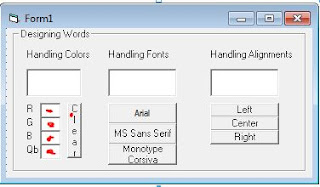


Comments
Post a Comment